Kenmerken boxen
Scenario Assurantie biedt de mogelijkheid om voor bepaalde gegevens meer typen te kunnen bewaren. Denk bijvoorbeeld aan het adminstreren van meer adresgegevens of telefoonnummers van een relatie. In Scenario Assurantie kunt u dergelijke gegevens vastleggen in gegevensboxen. U treft ze aan in veel verschillende vensters.
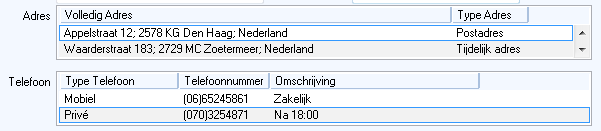
Zo kunt u bijvoorbeeld in het venster Relatiegegevens naast het Postadres (wat verplicht is in Scenario Assurantie), ook andere typen adressen, zoals een Tweede huis of eenBezoekadres invoeren. In het vensterRelatiegegevens geldt hetzelfde voor de boxen Telefoonnummer, E-mail adres en Partijen.
- Klik met de rechtermuisknop in de betreffende box. Het snelmenu wordt geopend.
- Klik met de linkermuisknop op de optie die u wilt gebruiken.
- U kunt kiezen uit Toevoegen, Wijzigen, Raadplegen en Verwijderen.
- Als u een van deze opties niet kunt kiezen bent u daarvoor niet geautoriseerd, of bestaat de optie voor die box niet in Scenario AssurantieIn plaats van het snelmenu op te roepen, kunt u ook de functietoetsen/sneltoetsen gebruiken.
- Snelmenu
Alle boxen in Scenario Assurantie kennen snelmenu's die u kunt oproepen door met de rechtermuisknop in de box te klikken.
- Volgorde aanpassen
De volgorde van kolomweergaves in boxen kunt u in Scenario Assurantie eenvoudig aanpassen door kolommen te verschuiven.
- Klik met de linkermuisknop op de beschrijving van de kolom (direct boven de kolom).
- Sleep de kolom naar de gewenste plaats binnen de box.
- Laat de muisknop los op de plaats waar u de kolom wilt plaatsen.
- Uw aanpassing wordt automatisch bewaard.
Bijvoorbeeld:
- Vóór aanpassen volgorde

- Na aanpassen volgorde

- Sortering aanpassen
De sortering in een box kunt u in Scenario Assurantie eenvoudig aanpassen.
- Klik met de rechtermuisknop op de beschrijving van de kolom (direct boven de kolom).
- Kies de gewenste sortering.
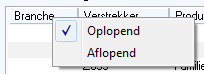
- Uw aanpassing wordt automatisch bewaard.
De sortering werkt van links naar rechts. Dit betekent dat u de kolommen waarop u wilt sorteren naar links moet slepen in de box.
- Breedte aanpassen
De breedte van kolommen kunt u in boxen aanpassen. U doet dit door de scheidingslijn van twee kolommen met uw linkermuisknop te verslepen. De cursor verandert van vorm als u de muis op de juiste plaats zet:
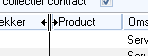
Op deze manier kunt u meer/minder gegevens van een kolom laten weergeven. Uw aanpassing wordt automatisch bewaard.
- Meer gegevens tegelijk selecteren
Een aantal boxen in Scenario Assurantie beschikt over de mogelijkheid om meer regels in de box tegelijk te selecteren.
- Als u de -toets ingedrukt houdt, kunt u alle gewenste gegevens één voor één aanklikken met de muis.
- Als u de -toets ingedrukt houdt, klikt u het eerste en het laatste gegeven aan met de muis.
Deze en de tussenliggende gegevens worden geselecteerd.
- Als u een gegevensreeks heeft geselecteerd met de -toets, kunt u een gegeven in de reeks de-selecteren door de -toets ingedrukt te houden en op dat gegeven te klikken met de muis.